المشاركة والتعاون باستخدام Excel للويب
مشاركة المصنف
-
حدد مشاركة.
-
تعيين الأذونات.
السماح بالتحرير محدد تلقائياً. قم بإلغاء تحديد هذا إذا كنت تريد فقط منح الإذن لعرض الملف، وليس تحريره.
حدد تطبيق.
-
أدخل الأسماء أو عناوين البريد الإلكتروني للأشخاص الذين تريد المشاركة معهم.
-
أضف رسالة (اختياري).
-
حدد إرسال.
أو، حدد نسخ ارتباط للحصول على ارتباط إلى الملف.
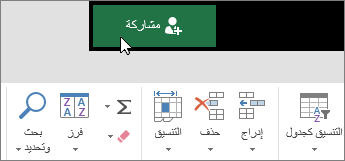
المشاركة في تحرير مصنف
بعد مشاركة الملف، يمكنك العمل عليه في الوقت نفسه مع الآخرين.
-
للحصول على أفضل تجربة، يمكنك العمل مع الآخرين في Excel للويب والاطلاع على التغييرات في الوقت الحقيقي.
-
ضمن مشاركة، ستظهر أسماء الأشخاص الآخرين الذين يقومون أيضاً بتحرير الملف.
-
ستوضح لك الخلايا الملونة مكان عمل كل شخص في المصنف. انقر فوق أحد الألوان لمعرفة من يقوم بتحرير هذه الخلية.
تلميح: لعرض إصدار سابق واستعادته ، حدد > معلوماتالملفات > محفوظات الإصدارات.
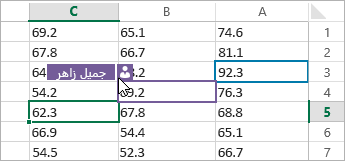
إضافة تعليقات وتحريرها وحذفها وإظهارها
-
إضافة تعليق - في علامة التبويب إدراج أو مراجعة حدد تعليق، اكتب التعليق، وحدد نشر.
يظهر مثلث أحمر صغير في الزاوية عندما تحتوي إحدى الخلايا على تعليق.
-
تحرير - حدد مراجعة > تحرير تعليق.
-
حذف - حدد حذف تعليق، أو حدد في التعليق.
-
إظهار - حدد مراجعة > إظهار التعليقات.
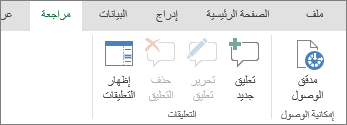
الدردشة أثناء التحرير
إذا كان شخص آخر يقوم بتحرير الملف في نفس الوقت، يمكنك إجراء محادثة معه.
-
حدد محادثة.
-
اكتب رسالة واضغط على Enter.
لن يتم حفظ المحادثة عند إغلاق الملف. للاحتفاظ بسجل محادثاتك، استخدم Microsoft Teams.











